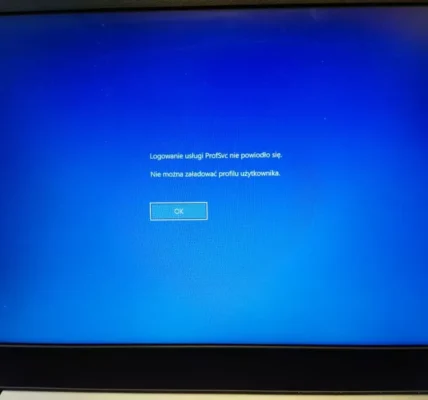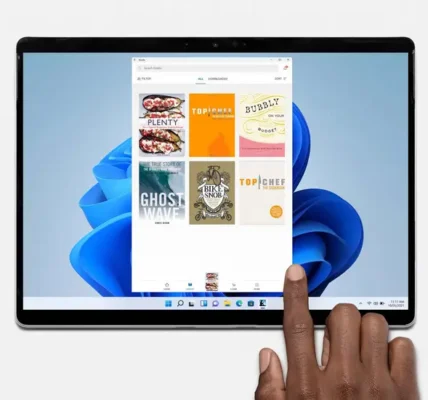Oto poradnik krok po kroku, jak usunąć konto na LinkedIn:
Krok 1: Zaloguj się na swoje konto LinkedIn za pomocą przeglądarki internetowej.
Krok 2: Kliknij na zdjęcie profilowe w prawym górnym rogu strony, aby otworzyć menu.
Krok 3: Wybierz opcję „Ustawienia i prywatność” z menu rozwijanego.
Krok 4: Na stronie „Ustawienia i prywatność” przejdź do sekcji „Konto”.
Krok 5: W sekcji „Konto” kliknij na link „Zarządzanie kontem” obok opcji „Zarządzanie kontem”.
Krok 6: Na stronie „Zarządzanie kontem” znajdź opcję „Zamknij konto” i kliknij na nią.
Krok 7: LinkedIn wyświetli teraz informacje dotyczące zamknięcia konta. Przeczytaj je uważnie.
Krok 8: Jeśli jesteś pewien, że chcesz kontynuować, wybierz przyczynę zamknięcia konta z rozwijanej listy.
Krok 9: Jeśli chcesz, możesz również wpisać informacje zwrotne na temat zamknięcia konta w polu tekstowym.
Krok 10: Kliknij na przycisk „Zamknij konto”.
Krok 11: LinkedIn może poprosić o potwierdzenie, aby upewnić się, że jesteś właścicielem konta. Postępuj zgodnie z instrukcjami, aby potwierdzić zamknięcie konta.
Po wykonaniu tych kroków Twoje konto na LinkedIn zostanie zamknięte. Pamiętaj, że po zamknięciu konta nie będziesz mógł go przywrócić ani odzyskać żadnych danych ani treści. Upewnij się, że zabezpieczyłeś ważne informacje przed zamknięciem konta.